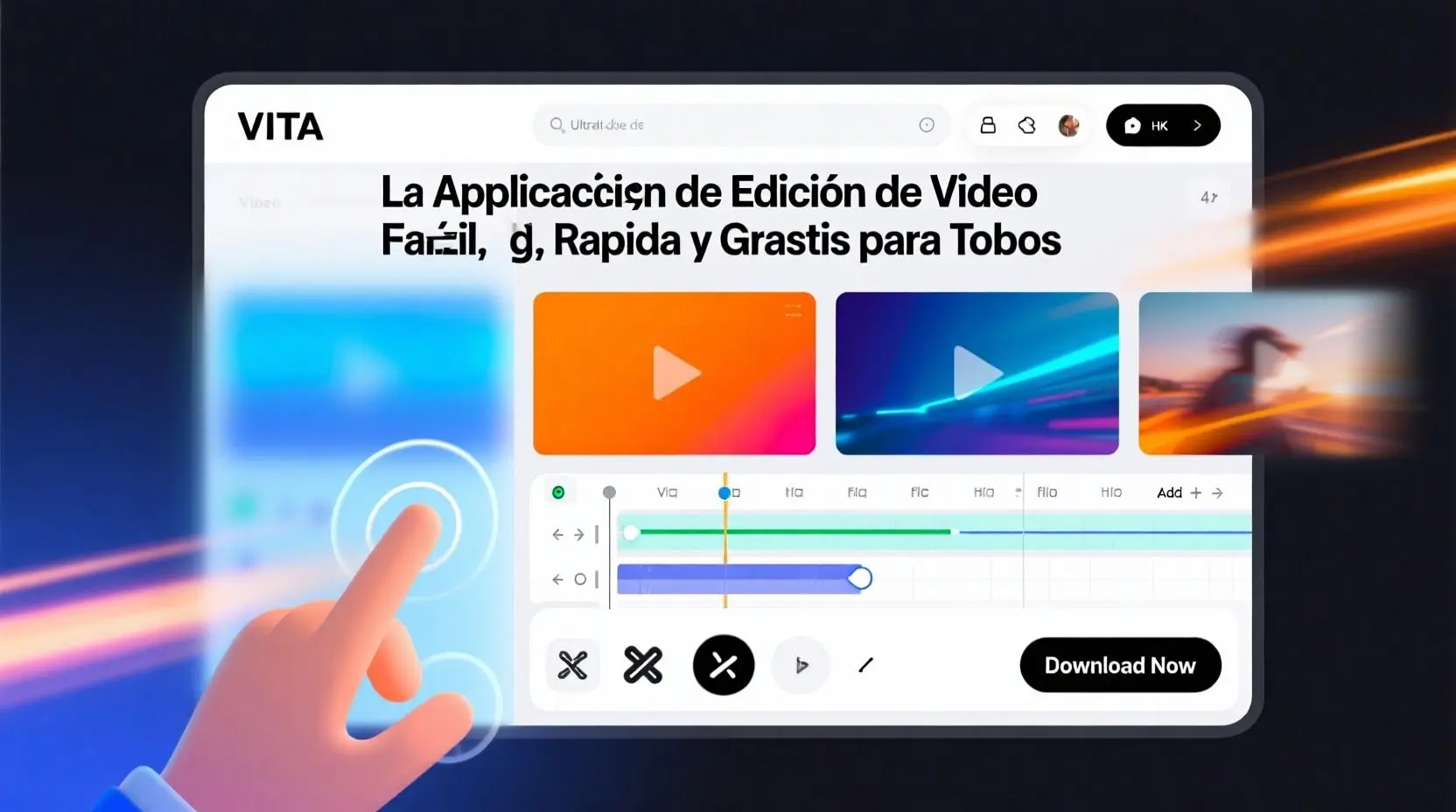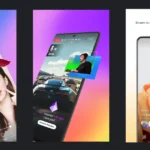¿Eres nuevo en la edición de videos y quieres crear contenido increíble? ¡Esta guía es para ti! Te mostraré cómo usar VITA, un editor de video gratis, para hacer videos que llamen la atención. Aprenderás a cortar, unir clips, añadir música y mucho más. ¡Prepárate para editar como un experto!
¿Qué es la app VITA?
VITA (también conocida como VITA – Video Editor & Maker) es una aplicación gratuita para dispositivos iOS y Android, desarrollada por SNOW Corporation, diseñada para la edición de videos de forma sencilla e intuitiva
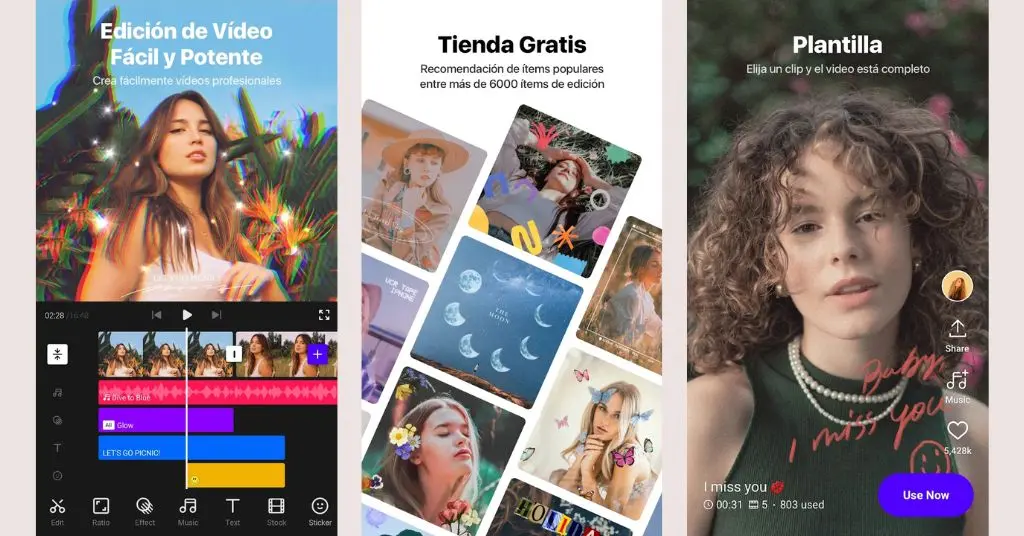
¿Para qué sirve VITA?
- Editar videos con facilidad: Permite cortar, reorganizar clips, ajustar velocidad (lento o rápido), añadir transiciones y efectos visuales atractivos como glitch, glitter o filtros color grading
- Uso de plantillas y PIP: Ofrece plantillas predefinidas para crear contenido rápidamente, así como modo Picture-in-Picture (PIP) para superponer videos o lograr efectos de clonación
- Incorporación de texto y música: Permite añadir textos animados, stickers, fuentes personalizables y una biblioteca musical libre de derechos para enriquecer tus videos
- Exportación en alta calidad: Los videos editados se pueden exportar en Full HD, listos para compartir en redes sociales como Instagram, TikTok, YouTube, etc.
Conoce VITA
Antes de empezar a editar, es bueno saber cómo está organizada la aplicación.
- Abre VITA: Si aún no tienes la app, descárgala.
- La página principal: Aquí verás las opciones de proyectos y plantillas. Las plantillas son diseños pre-hechos que puedes usar, pero hoy crearemos un proyecto desde cero.
- Nuevo proyecto: Dale clic a «proyecto» y luego a «nuevo proyecto». Aquí podrás elegir los videos y fotos que quieras usar.
Elige tus videos
Puedes elegir uno o varios videos. Solo tócalos y verás cómo se agregan a la parte de abajo. Si te equivocas, solo tócalo de nuevo para quitarlo. Cuando tengas todos tus videos listos, dale al botón morado.
Tu espacio de trabajo
¡Bienvenido a tu área de edición! La línea blanca que ves es la línea de tiempo. Esta línea te ayuda a moverte a través del video y editarlo en el momento exacto. Si quieres añadir más videos o fotos, toca el botón morado.
Superposición de Videos e Imágenes
¿Quieres poner un video encima de otro o agregar una imagen? Esto se llama superposición, y es muy fácil de hacer en VITA.
- Toca «PIP»: Busca esta opción en la parte de abajo.
- Elige tu video o imagen: Selecciona lo que quieras poner encima de tu video principal.
- Ajusta el tamaño y posición: Puedes hacer el video o la imagen más grande o pequeña, y moverla a donde quieras en la pantalla.
¡Listo! Ahora tendrás un video encima de otro, o una imagen como marca de agua.
Cambia el Formato de tu Video
¿Quieres subir tu video a TikTok, YouTube o Facebook? Cada red social tiene un formato diferente. Aquí te digo cómo cambiarlo en VITA.
- Busca «Proporción»: Desliza la barra de opciones hasta encontrar esta opción.
- Elige el formato: Verás diferentes números, como 9:16 para TikTok o 16:9 para YouTube. Toca el que necesites.
Si te quedan bordes negros, ¡no te preocupes! Puedes agrandar el video con tus dedos hasta que llene toda la pantalla.
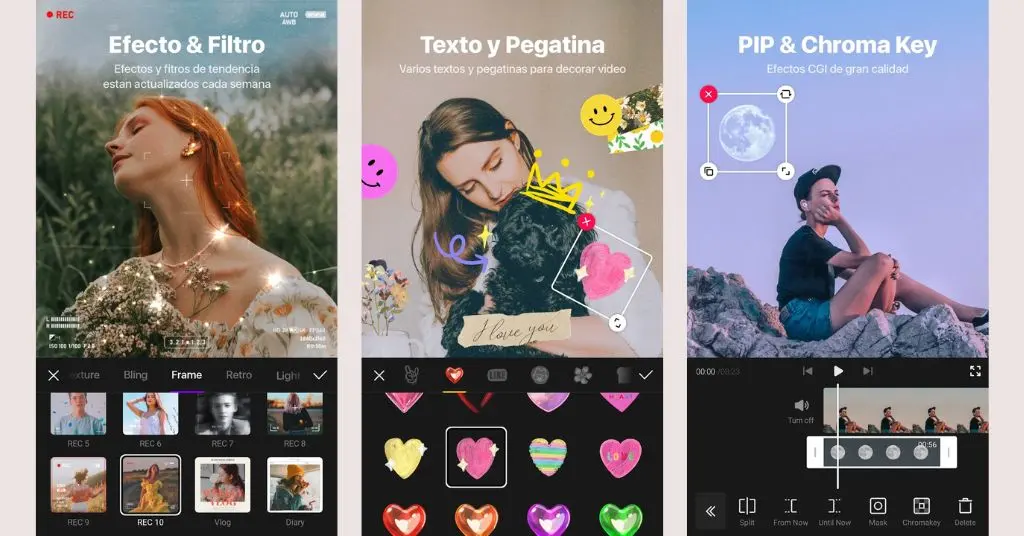
Agrega un Fondo
Si no quieres agrandar el video, puedes agregar un fondo para que no se vean los bordes negros.
- Color: Elige un color que te guste.
- Desenfoque: Pon el mismo video o imagen borrosa de fondo.
- Imagen: Agrega tu propia foto de fondo.
Efecto Chroma Key: Elimina el Fondo Verde
¿Alguna vez has visto videos con efectos especiales donde las personas parecen estar en otro lugar? Esto se hace con el efecto chroma key, que elimina un fondo de un solo color, como el verde.
- Elige «Pantalla Verde»: Busca esta opción.
- Mueve el círculo: Verás un círculo que puedes mover. Ponlo sobre el color que quieres eliminar.
- Ajusta el «Grado» y «Suavizar»: Usa estas opciones para que el efecto se vea perfecto.
¡Y magia! El fondo verde desaparecerá, y solo quedará el objeto o persona que quieres mostrar.
Convierte Texto en Voz
¿Quieres que una voz lea lo que escribes en tu video? VITA puede hacerlo con su herramienta de texto a voz.
- Toca «Texto»: Luego, elige «Texto a Voz».
- Escribe tu texto: Escribe lo que quieras que diga la voz.
- Elige el idioma y la voz: VITA te dará diferentes opciones de voces.
¡Listo! VITA convertirá tu texto en audio.
Transiciones: Haz tus Videos Más Dinámicos
Las transiciones son efectos que se usan cuando cambia una escena a otra. Le dan un toque profesional a tus videos.
- Toca el cuadro blanco: Entre cada video, verás un cuadro blanco. Toca ahí.
- Elige tu transición: VITA te mostrará muchas opciones. Dale clic a la que más te guste.
Efectos Visuales
Agrega efectos especiales a tus videos para hacerlos más llamativos.
- Toca «Efectos»:
- Elige un efecto: Verás muchas opciones, como pétalos de rosa, fallas y más.
Texto Animado
Haz que tus textos cobren vida con animaciones.
- Toca «Texto»: Luego, toca «Texto» de nuevo.
- Escribe tu texto:
- Elige una fuente y color: Dale estilo a tu texto.
- Anima tu texto: En la opción «Animación», elige cómo quieres que aparezca y desaparezca el texto.
Agrega Música y Efectos de Sonido
La música y los efectos de sonido son clave para crear la atmósfera perfecta en tus videos.
- Toca «Sonido»:
- Elige «Música» o «Efecto de Sonido»: Si eliges música, puedes usar canciones que ya tengas en tu teléfono. ¡Asegúrate de que no tengan derechos de autor!
Exporta tu Video en la Mejor Calidad
Cuando termines de editar, es hora de guardar tu video.
- Toca «1080p»: Está al lado del botón de exportar.
- Elige la resolución: Si tu teléfono lo permite, elige 4K para la mejor calidad.
- Sube los FPS: Ponlo en 60 para que el video se vea más fluido.
- Toca «Exportar»: ¡Y listo! VITA guardará tu video en tu teléfono.
Sora es una herramienta muy interesante para crear videos con IA. Ofrece muchas funciones y es fácil de usar.
¡Empieza a Editar!
Con esta guía, ya tienes todo lo que necesitas para editar videos increíbles con VITA. ¡No tengas miedo de experimentar y divertirte!
¿Listo para poner en práctica lo que aprendiste? ¡Descarga VITA y comienza a crear videos asombrosos hoy mismo!
Conclusión
En conclusión, VITA es una aplicación de edición de video gratuita, sencilla y completa, ideal tanto para principiantes como para creadores de contenido que buscan resultados de calidad sin invertir en programas costosos. Sus plantillas, efectos, herramientas de texto y música, junto con la posibilidad de exportar en Full HD, la convierten en una excelente opción para producir videos atractivos y listos para compartir en redes sociales de forma rápida y eficiente.